Διαφήμιση
Τα αρχεία PDF μπορούν να είναι πολύ μεγάλα, ειδικά αν περιέχουν εικόνες υψηλής ανάλυσης σαρωμένων εγγράφων ή άλλων γραφικών. Ίσως χρειαστεί να συμπιέσετε ένα αρχείο PDF για να το στείλετε email ή να το μεταφορτώσετε κάπου.
Μπορείτε να συρρικνώσετε τα αρχεία PDF με διάφορους τρόπους. Μπορεί να είστε σε θέση να συμπιέσετε ένα PDF χωρίς απώλειες στην ποιότητα, αλλά μπορείτε επίσης να ανταλλάξετε την ποιότητα της εικόνας για μικρότερο μέγεθος αρχείου. Εάν το PDF περιέχει σελίδες που δεν χρειάζεστε, μπορείτε να τις αποκόψετε από το έγγραφο. Και αν δημιουργείτε αρχεία PDF στο Office, υπάρχει μια ρύθμιση ποιότητας που μπορείτε να επιλέξετε κατά την εξαγωγή σε PDF.
Συμπίεση ενός PDF
Μπορείτε να συμπιέσετε ένα υπάρχον PDF για να το κάνετε μικρότερο χρησιμοποιώντας είτε χωρίς απώλειες ή απώλεια συμπίεσης Πώς λειτουργεί η συμπίεση αρχείων;Πώς λειτουργεί η συμπίεση αρχείων; Μάθετε τα βασικά στοιχεία της συμπίεσης αρχείων και τη διαφορά μεταξύ της απώλειας και της απώλειας συμπίεσης. Διαβάστε περισσότερα
. Με τη συμπίεση χωρίς απώλειες, το PDF σας δεν θα χάσει οποιαδήποτε ποιότητα εικόνας, αλλά πιθανότατα δεν θα μπορείτε να κάνετε το PDF πολύ μικρότερο. Η απώλεια συμπίεσης "απομακρύνει" μερικά από τα δεδομένα για να ελευθερώσει χώρο. Εάν το PDF περιέχει εικόνες ενός σαρωμένου εγγράφου σε πολύ υψηλή ανάλυση, η απώλεια συμπίεσης μπορεί να εξοικονομήσει ένα τεράστιο ποσό χώρου.Η απώλεια συμπίεσης δεν θα κάνει το κείμενο στο PDF να είναι χειρότερο εάν το κείμενο αυτό δημιουργήθηκε από έναν υπολογιστή - με άλλα λόγια, εάν είναι αποθηκευμένο ως κείμενο στο PDF. Εάν το PDF περιέχει εικόνες ενός σαρωμένου εγγράφου, το κείμενο στο PDF μπορεί να γίνει πιο θολό. Βεβαιωθείτε ότι έχετε αποθηκεύσει το πρωτότυπο PDF όταν πειραματίζεται με συμπίεση απώλειας. Δεν μπορείτε να πάρετε το αρχικό αρχείο πίσω εκτός αν το κρατήσετε.
Έχουμε καλύψει μια ποικιλία από εργαλεία για τη συμπίεση αρχείων PDF Πώς να συμπιέσετε ένα PDF, να μειώσετε το μέγεθος του αρχείου και να το κάνετε μικρότεροΑυτός ο οδηγός καλύπτει τον τρόπο με τον οποίο μπορείτε να μειώσετε το μέγεθος ενός PDF και να μειώσετε με το χέρι το μέγεθος του χρησιμοποιώντας απλά προγράμματα και εργαλεία. Διαβάστε περισσότερα στο παρελθόν, και τα δύο εργαλεία με βάση τα Windows και τα βασισμένα στο διαδίκτυο. Μπορεί επίσης να θέλετε να ρίξετε μια ματιά PDF συμπιεστή, την οποία εξετάσαμε PDF συμπιεστή: Παρτίδα Συμπίεση αρχείων PDF γρήγορα για να σώσει χώρο Διαβάστε περισσότερα . Προσφέρει μια διαφανή διεπαφή για τη συρρίκνωση των αρχείων PDF με απώλεια συμπίεσης, αλλά θα χρειαστείτε διαφορετική εφαρμογή αν θέλετε να εκτελέσετε συμπίεση με απώλειες.
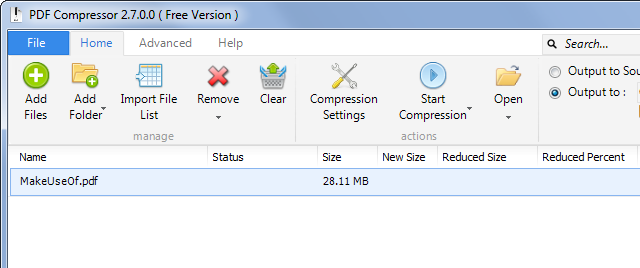
Βελτιστοποιήστε ένα PDF στο Microsoft Office
Οι σύγχρονες εκδόσεις του Office έχουν ενσωματωμένες δυνατότητες δημιουργίας PDF. Όταν εξάγετε ένα έγγραφο σε ένα αρχείο PDF, μπορείτε να επιλέξετε το επίπεδο ποιότητας που προτιμάτε.
Για να εξαγάγετε ένα έγγραφο σε PDF στο Office 2013 Το Microsoft Office 2013: Ο ανεπίσημος οδηγόςΑν σκέφτεστε να κάνετε αναβάθμιση στο Office 2013 ή απλώς πληρώσατε το πακέτο και θέλετε να κάνετε το καλύτερο από αυτό, αυτός ο οδηγός του Microsoft Office 2013 είναι για εσάς. Διαβάστε περισσότερα , κάντε κλικ στο μενού Αρχείο, επιλέξτε Εξαγωγή και κάντε κλικ στην επιλογή Δημιουργία PDF / XPS. Στο παράθυρο διαλόγου Αποθήκευση, επιλέξτε τη ρύθμιση "Βελτιστοποιήστε για" - είτε Standard (δημοσίευση σε απευθείας σύνδεση και εκτύπωση) είτε Ελάχιστο μέγεθος (δημοσίευση στο διαδίκτυο). Εάν δεν ενδιαφέρεστε για την εκτύπωση του εγγράφου και θέλετε να είναι όσο το δυνατόν μικρότερη, επιλέξτε την ελάχιστη ρύθμιση. Αυτό θα χρησιμοποιήσει την απώλεια συμπίεσης για να συρρικνωθεί το μέγεθος του αρχείου PDF.
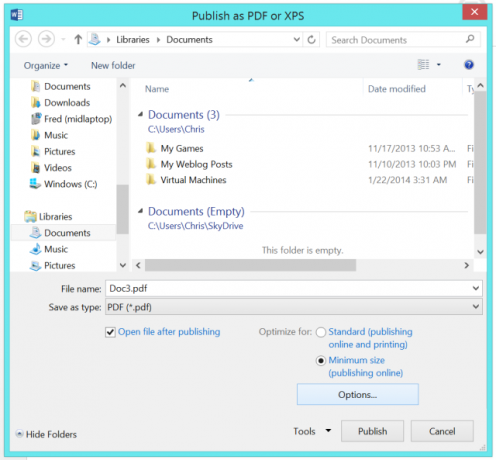
Όταν κάνετε "εκτύπωση σε PDF" αντί να χρησιμοποιήσετε τον ενσωματωμένο εξαγωγέα PDF του Office, οι ρυθμίσεις συμπίεσης και ποιότητας θα εξαρτηθούν από τις ρυθμίσεις που καθορίζετε στην λογισμικό εκτυπωτή PDF τρίτου μέρους Πώς να εκτυπώσετε σε PDF από τα Windows 8 Desktop & Modern AppsΕίναι η ψηφιακή εποχή και πρέπει να σταματήσετε την εκτύπωση σε χαρτί! Εκτύπωση αντί για PDF. Αυτό το άρθρο περιγράφει εν συντομία τα πλεονεκτήματα του PDF σε χαρτί και δείχνει πώς να εκτυπώσετε σε PDF στα Windows 8. Διαβάστε περισσότερα .
Διαχωρισμός αρχείων PDF και κατάργηση σελίδων
Αν έχετε αποκτήσει ένα αρχείο PDF από κάπου, μπορεί να έχει άχρηστες σελίδες που δεν χρειάζεστε πραγματικά. Ενδέχεται να θέλετε να καταργήσετε αυτές τις σελίδες για να συρρικνώσετε το έγγραφο προς τα κάτω. Ή, μπορεί να θέλετε να χωρίσετε το PDF σε δύο χωριστά αρχεία. Διαχωρίζοντας ένα μεγάλο, μεγάλο έγγραφο σε δύο ξεχωριστά αρχεία θα σας επιτρέψει να το στείλετε με email σε δύο χωριστά μηνύματα ηλεκτρονικού ταχυδρομείου.
Η κατάργηση των σελίδων από ένα αρχείο PDF θα απελευθερώσει προφανώς κάποιο διάστημα, αν και ο χώρος που θα αποθηκεύσετε εξαρτάται από το τι υπάρχει στις σελίδες. Εάν οι σελίδες περιέχουν εικόνες ή σαρωμένα έγγραφα, θα αποθηκεύσετε ένα αξιοσημείωτο ποσό χώρου. Εάν οι σελίδες περιέχουν μόνο κείμενο ή είναι κενές, δεν μπορείτε να αποθηκεύσετε καθόλου ένα αξιοσημείωτο ποσό χώρου.
Έχουμε ήδη καλύψει χρησιμοποιώντας το PDFSam για να διαιρέσετε τα αρχεία PDF Χρησιμοποιήστε το PDFSam για εύκολη διαίρεση, συγχώνευση και αναδιάταξη σελίδων PDFΤο PDFSam, σύντομο για το "Split και συγχώνευση PDF", είναι ένα μεγάλο βοηθητικό πρόγραμμα για γρήγορη επεξεργασία PDF. Μπορείτε να συνδυάσετε πολλά έγγραφα PDF σε ένα ενιαίο έγγραφο PDF, να διαιρέσετε ένα PDF σε πολλά αρχεία, να εξάγετε σελίδες από ... Διαβάστε περισσότερα και διαιρώντας τα αρχεία PDF με το PDFtk PDFtk - Μια εφαρμογή για την ταξινόμηση, διαίρεση, περιστροφή και υδατογράφηση αρχείων PDF Διαβάστε περισσότερα . Και οι δύο είναι σταθερές εφαρμογές από την καλύτερη σελίδα λογισμικού Windows Το καλύτερο λογισμικό υπολογιστή για τον υπολογιστή σας WindowsΘέλετε το καλύτερο λογισμικό υπολογιστή για τον υπολογιστή σας των Windows; Ο μαζικός μας κατάλογος συλλέγει τα καλύτερα και ασφαλέστερα προγράμματα για όλες τις ανάγκες. Διαβάστε περισσότερα . Λήψη είτε PDFtk ή PDFSam - πιθανώς θα συνιστούσαμε το PDFtk μόνο και μόνο επειδή το PDFSam είναι μια εφαρμογή Java και θα σας κάνει να εγκαταστήσετε το εξαιρετικά ανασφαλές plug-in του προγράμματος περιήγησης Java Είναι η Java επικίνδυνη και πρέπει να την απενεργοποιήσετε;Το plug-in Java της Oracle έχει γίνει όλο και λιγότερο συνηθισμένο στον ιστό, αλλά γίνεται όλο και πιο κοινό στις ειδήσεις. Είτε η Java επιτρέπει πάνω από 600.000 Macs να μολυνθούν είτε η Oracle είναι ... Διαβάστε περισσότερα στον υπολογιστή σου.
Το PDFtk θα σας ενθαρρύνει να αγοράσετε την πληρωμένη έκδοση, αλλά δεν το χρειάζεστε. Για να χρησιμοποιήσετε το PDFtk, ανοίξτε το και προσθέστε ένα αρχείο PDF με το κουμπί Προσθήκη PDF. Κάντε διπλό κλικ στη δεξιά στήλη και εισάγετε το εύρος σελίδας που θέλετε για το νέο αρχείο. Για παράδειγμα, αν έχετε ένα αρχείο PDF 13 σελίδων και θέλετε μόνο τις σελίδες 4-9, θα εισαγάγετε 4-9 στη στήλη. Εάν ήθελες μόνο σελίδες 2, 8 και 11, θα εισάγετε 2,8,11 στη στήλη. Αυτό εξηγείται στο πάνω μέρος του παραθύρου PDFtk.
Αφού εισαγάγετε τις σελίδες που θέλετε, κάντε κλικ στο κουμπί Δημιουργία PDF και το PDFtk θα δημιουργήσει ένα νέο αρχείο PDF με μόνο αυτές τις σελίδες. Εάν θέλετε να διαχωρίσετε ένα αρχείο PDF σε δύο αρχεία, θα πρέπει να περάσετε τη διαδικασία δύο φορές και να ορίσετε ένα διαφορετικό ήμισυ κάθε φορά.
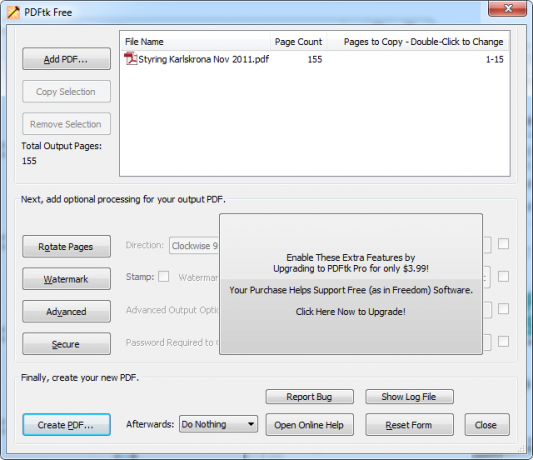
Τοποθετήστε ένα PDF σε ένα αρχείο ZIP
Αν χρειάζεται απλώς να κάνετε το αρχείο PDF μικρότερο ώστε να μπορείτε να το στείλετε με email και τίποτα άλλο δεν λειτουργεί, μπορείτε να δοκιμάσετε να συμπιέσετε το PDF σε αρχείο .zip ή σε άλλη μορφή αρχειοθέτησης. Ο παραλήπτης θα πρέπει να αποσπάσει το αρχείο PDF από το αρχείο όταν το αποκτήσει, αλλά όλα τα δημοφιλή λειτουργικά συστήματα - ακόμα και τα Windows από τα Windows XP - έχουν ενσωματωμένη υποστήριξη για το άνοιγμα των αρχείων .zip. Αυτό δεν είναι τόσο βολικό, αλλά μπορεί να σας εξοικονομήσει χώρο εάν θέλετε πραγματικά να στείλετε μήνυμα ηλεκτρονικού ταχυδρομείου σε αυτό το αρχείο PDF και δεν μπορείτε να το συρρικνώσετε πια. Τα αρχεία είναι επίσης μια μορφή συμπίεσης χωρίς απώλειες, οπότε δεν θα χάσετε καμία ποιότητα εγγράφου με αυτήν τη μέθοδο.
Θα μπορούσατε να βάλετε το αρχείο PDF σε αρχείο .7z με 7-Zip ή ένα αρχείο .rar με το WinRAR, αλλά λιγότεροι άνθρωποι έχουν τα εργαλεία που έχουν εγκατασταθεί για την εξαγωγή αυτών των αρχείων. Ίσως θα θέλατε να κολλήσετε με αρχεία .zip. Εάν προσπαθείτε πραγματικά να εξοικονομήσετε χώρο, επιλέξτε .7z -.Τα αρχεία 7z προσφέρουν την πιο αποτελεσματική συμπίεση και παράγουν τα μικρότερα αρχεία Ποια είναι η καλύτερη μέθοδος συμπίεσης αρχείων; MakeUseOf Δοκιμές Zip, RAR & ΠερισσότεραΗ συμπίεση αρχείων είναι μια σημαντική και κοινή εργασία που οι χρήστες συχνά ρωτούν από τους υπολογιστές τους. Η μείωση του μεγέθους ενός αρχείου διευκολύνει την αποστολή μηνυμάτων ηλεκτρονικού ταχυδρομείου ή την τοποθέτηση σε μια μονάδα flash. Μειώνει επίσης τη χρήση εύρους ζώνης και ... Διαβάστε περισσότερα .
Για να δημιουργήσετε εύκολα ένα αρχείο zip χωρίς να εγκαταστήσετε τίποτα στα Windows, κάντε δεξί κλικ στο αρχείο PDF στην Εξερεύνηση των Windows (Windows Explorer) ή στο φάκελο Explorer (File Explorer), τοποθετήστε το δείκτη του ποντικιού στην εντολή Αποστολή προς και επιλέξτε το φάκελο Compressed (συμπιεσμένο). Τα Windows θα δημιουργήσουν ένα νέο συμπιεσμένο αρχείο ZIP που θα περιέχει το αρχείο PDF.
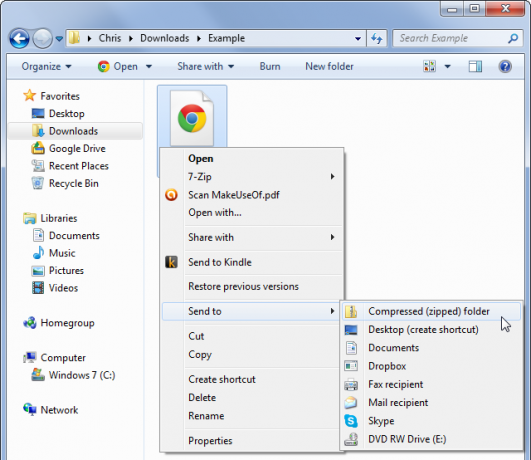
Ξέρετε άλλα τεχνάσματα για τη συμπίεση αρχείων PDF; Αφήστε ένα σχόλιο και μοιραστείτε τις συμβουλές σας παρακάτω!
Image Credit: Ralph Giles στο Flickr
Ο Chris Hoffman είναι τεχνολόγος blogger και οπαδός της τεχνολογίας που ζει στο Eugene του Όρεγκον.